사용 중인 Office 버전이 Windows 10 S 모드에서 실행 중인 경우 Office 추가 기능이 작동하지 않을 수 있습니다. 해결 방법은 Windows 10 S 모드에서 전환하는 것입니다.
또한, Windows 10 S 모드에서 전환한 후에도, Office의 Microsoft Store 설치가 있으면 일부 추가 기능이 작동하지 않을 수 있습니다. 이 문제를 해결하려면 간편 실행 설치로 전환해야 합니다.
운영 체제 확인
보유하고 있는 운영 체제 유형이 확실하지 않은 경우 실행 중인 Windows 버전
보유하고 있는 Office 설치 유형 확인
보유하고 있는 설치 유형이 확실하지 않은 경우 다음을 수행합니다.
-
파일을 만들거나 기존 Office 파일을 열고 파일 > 계정을 (또는 Office 계정으로 표시될 수 있습니다) 선택합니다.
-
제품 정보 아래에서 관련 정보 버튼을 찾고 다음의 사항을 확인합니다.
간편 실행
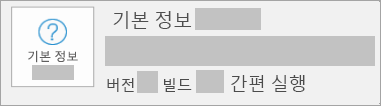
간편 실행 설치는 버전 및 빌드 번호가 있으며 간편 실행이라는 문구를 포함합니다.
MSI
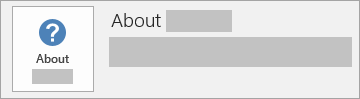
MSI 설치는 버전 또는 빌드 번호가 없습니다.
Microsoft Store
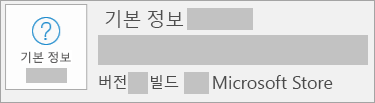
Microsoft Store 설치는 버전 및 빌드 번호가 있으며 Microsoft Store라는 문구를 포함합니다.
추가 기능 수정
-
Windows 10 S 모드을(를) 실행 중인 경우 Windows 10 Pro로 전환해야 합니다. Windows 10에서 S 모드에서 전환을 참조하세요.
이 작업이 완료되면 설치된 Office 버전에서 추가 기능이 작동하는지 확인하거나, Microsoft Store 버전을 제거한 다음 간편 실행 버전을 사용하여 Office를 다시 설치할 수 있습니다.
-
Office의 Microsoft Store 설치를 제거합니다.
-
Office의 간편 실행 버전을 설치합니다.
팁: Office의 엔터프라이즈 버전을 관리하는 IT 전문가는 Microsoft 365 앱용 배포 가이드에 있는 지침을 따라야 합니다.
간편 실행 설치가 완료되면 Office 추가 기능을 설치하고 활성화합니다.
IT 부서 전용
다음 섹션은 기업이나 학교의 장치에서 Windows 10 S 모드을(를) 실행하는 IT 부서에만 해당됩니다.
엔터프라이즈의 Office
기업에서는 Windows 10 S 모드 장치를 Windows 10 Pro로 업그레이드한 다음 비즈니스 Office를 설치하는 것이 좋습니다.
학교에 있는 Office
학교에 Office 추가 기능 요구 사항이 없는 경우 장치에서 Windows 10 S 모드을(를) 계속 실행할 수 있습니다. 귀하의 학교가 Microsoft 365 테넌트이어야 하고 교육 테넌트용 Microsoft Store도 필요합니다. Microsoft 365 교육 요금제를 구입하고 나면, IT 관리자가 다음 방법 중 하나를 사용하여 이 제품군을 설치할 수 있습니다.
-
학교 PC 설정 앱을 통해 설치(권장)
이 앱은 Microsoft Store for Education에서 제공되며 IT 관리자는 이 앱을 사용하여 Office 번들 및 기타 앱의 배포 패키지를 만들 수 있습니다. 여러 장치에서 반복되는 배포를 위해 배포 패키지를 다운로드해 USB 키에 복사하여 네트워크 대역폭 사용량을 최소화할 수 있습니다. 대량 배포 시나리오에는 이 방법이 권장됩니다. IT 관리자는 Microsoft Store의 학교 PC 설정에서 앱을 다운로드할 수 있습니다.
이 앱을 설정하고 사용하는 방법에 대한 자세한 내용은 학교 PC 설정 앱 사용을 참조하세요.
-
Intune을 통해 설치
IT 관리자는 교육용 Intune을 통해 각 장치에 Office 번들이 푸시되도록 할 수도 있습니다. 즉, 더 많은 네트워크 대역폭을 사용하여 매번 네트워크를 통해 Office를 다운로드하고 설치해야 합니다. 일회용 배포 시나리오에는 이 방법이 권장됩니다.
교육용 Intune 사용에 대한 자세한 내용은 How do I add apps to Intune for Education?(교육용 Intune에 앱을 추가하려면 어떻게 하나요?)을 참조하세요.
IT 관리자가 사용자의 Windows 10 S 모드 장치에 Office를 설치한 후에는 해당 장치에서 Office를 사용하려고 하는 학교 내 사용자 누구나 Office 클라이언트 권한을 포함하는 Microsoft 365 “실제 사용자 수”를 할당받았다면 그렇게 할 수 있습니다. Office 클라이언트 권한은 다음 Microsoft 365 구독에 포함됩니다.
|
활성 요금제 |
기존 요금제 |
|
|
*이 요금제를 교사 사용 혜택 및 학생 사용 혜택 프로그램의 일부로 사용할 수 있습니다.
많은 경우 학교의 모든 학생이 학생 사용 혜택 프로그램을 통해 Office 클라이언트 권한에 액세스할 수 있습니다. Office가 설치된 후 클라이언트 권한이 있는 Microsoft 365 실제 사용자 수가 할당된 학생 및 교직원은 조직 ID로 로그인하여 Windows 10 S 모드에서 해당 Office 응용 프로그램을 사용할 수 있습니다.











